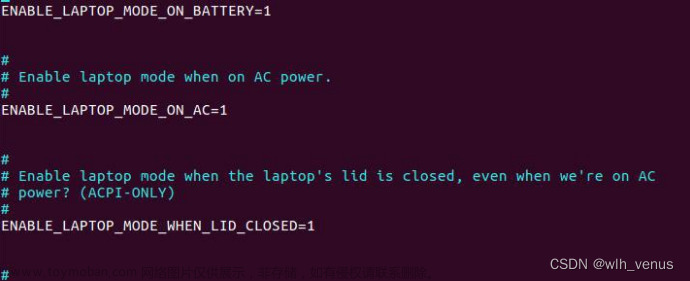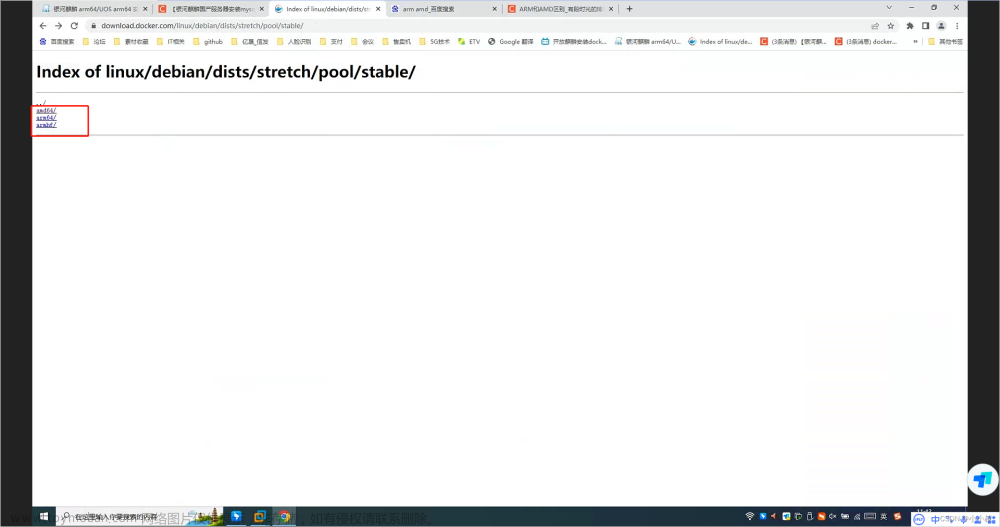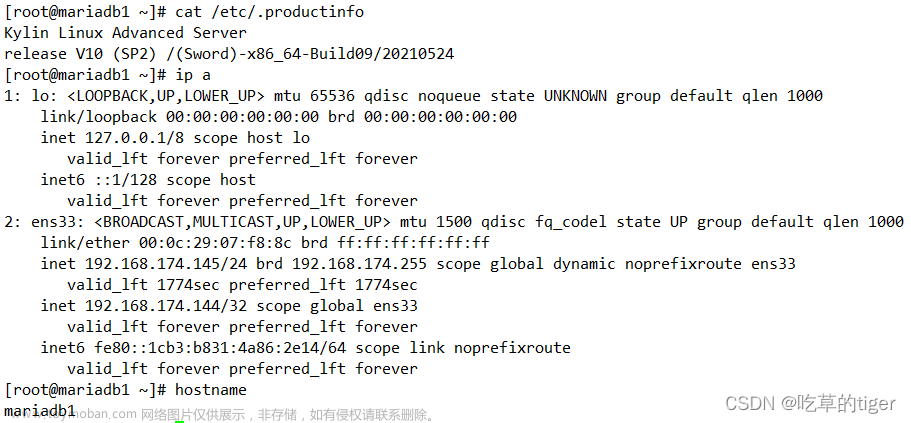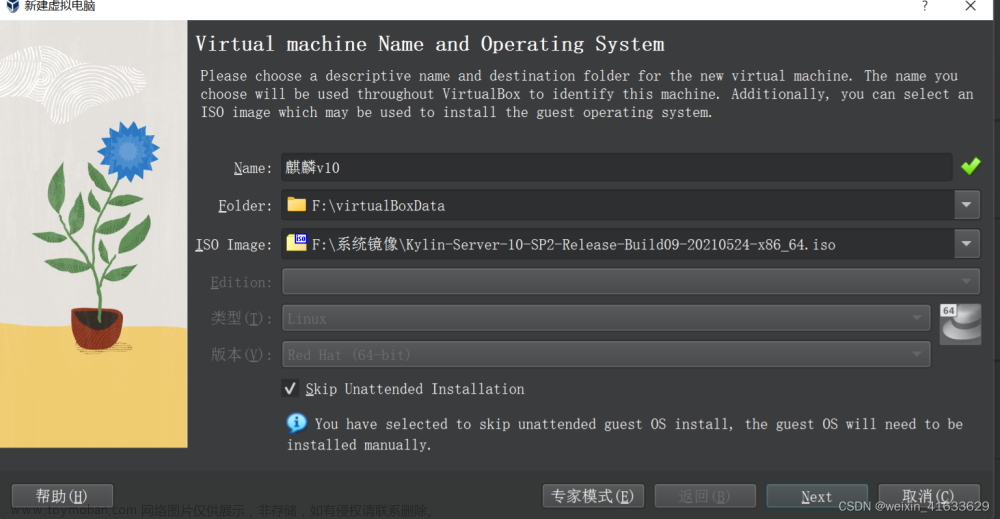目录
检查桌面环境
安装
配置
编辑防火墙配置
安装环境:
[root@10 ~]# uname -a
Linux ip 4.19.90-24.4.v2101.ky10.x86_64 #1 SMP Mon May 24 12:14:55 CST 2021 x86_64 x86_64 x86_64 GNU/Linux检查桌面环境
生产环境一般采用最小化安装,VNC 需要在有桌面环境下才能运行,进行下面操作查看到 UKUI GUI 桌面环境。
#列出的组列表里有桌面环境
[root@10 ~]# yum grouplist
安装
1、因我已将系统yum源指向本地,我直接输入如下命令安装即可:
[root@10 ~]# yum install tigervnc-server -y2、安装后使用如下命令验证是否成功:
[root@10 ~]# rpm -qa|grep tigervnc-server
配置
1、复制VNC启动脚本并更改名称。如:vncserver@:1.service 中的 :1 表示“桌面号” 对应启动的网络端口号就是 5900+桌面号 ,即 5901 。如果再有一个就是 2 ,端口号就是 5902 ,以此类推:
[root@10 ~]# cp /lib/systemd/system/vncserver@.service /etc/systemd/system/vncserver@:1.service2、以root用户访问VNC为例,编辑刚复制的新文件:
[root@10 ~]# vim /etc/systemd/system/vncserver@:1.service
[Unit]
Description=Remote desktop service (VNC)
After=syslog.target network.target
[Service]
Type=forking
WorkingDirectory=/home/<USER>
User=<USER>
Group=<USER>
PIDFile=/home/<USER>/.vnc/%H%i.pid
ExecStartPre=/bin/sh -c '/usr/bin/vncserver -kill %i > /dev/null 2>&1 || :'
ExecStart=/usr/bin/vncserver -autokill %i
ExecStop=/usr/bin/vncserver -kill %i
Restart=on-success
RestartSec=15
[Install]
WantedBy=multi-user.target3、修改为以下内容,修改完成后按:1.esc 2.shift+: 3.wq,保存退出
[Unit]
Description=Remote desktop service (VNC)
After=syslog.target network.target
[Service]
Type=forking
PIDFile=/root/.vnc/%H%i.pid
ExecStartPre=/bin/sh -c '/usr/bin/vncserver -kill :1 > /dev/null 2>&1 || :'
ExecStart=/usr/sbin/runuser -l root -c "/usr/bin/vncserver :1"
ExecStop=/bin/sh -c '/usr/bin/vncserver -kill :1 > /dev/null 2>&1 || :'
Restart=on-success
RestartSec=15
[Install]
WantedBy=multi-user.target4、设置 VNC 密码(VNC Viewer 连接服务器时需使用的密码)。需要输入两次密码,输入完成后会提示是否设置 view-only password ( “View-only password”密码,只允许查看,无控制限。)这个可根据需要设置,输入密码的时候是不会显示的:
[root@10 ~]# vncpasswd
启动服务
1、重新加载系统配置文件(系统新增或配置文件发生变化时,都需要执行 daemon-reload 子命令):
[root@10 ~]# systemctl daemon-reload2、设置开机启动并启动服务:
[root@10 ~]# systemctl status vncserver@\:1.service #查看vnc服务状态
[root@10 ~]# systemctl start vncserver@\:1.service #启动vnc服务
[root@10 ~]# systemctl stop vncserver@\:1.service #停止vnc服务
[root@10 ~]# systemctl enable vncserver@\:1.service #开机自启vnc服务
[root@10 ~]# systemctl disable vncserver@\:1.service #停止并禁用开机自启vnc服务3、查看端口
[root@10 ~]# netstat -ltp|grep Xvnc防火墙配置
1、如果系统启用了防火墙,需要配置相应规则,否则连接不上:文章来源:https://www.toymoban.com/news/detail-439713.html
[root@10 ~]# firewall-cmd --add-port=5901/tcp --permanent #永久开启tcp5901端口
success #成功
[root@10 ~]# firewall-cmd --reload #重新载入防火墙配置,添加规则之后,需要执行此命令
success #成功到此为止,整个配置过程完成。文章来源地址https://www.toymoban.com/news/detail-439713.html
到了这里,关于银河麒麟系统V10——安装VNC实现远程桌面的文章就介绍完了。如果您还想了解更多内容,请在右上角搜索TOY模板网以前的文章或继续浏览下面的相关文章,希望大家以后多多支持TOY模板网!